1000 FAQ, 500 tutorial e video esplicativi. Qui ci sono delle soluzioni!
Connettersi a kDrive tramite WebDAV (ottenere l'ID kDrive)
Questa guida fornisce indicazioni per connettersi a kDrive utilizzando il protocollo di connessione WebDAV.
⚠ Disponibile con:
| kSuite | |
| Business | |
| Enterprise | |
| kDrive | Solo |
| Team | |
| Pro |
Premessa
- Connettersi tramite WebDAV consente, ad esempio:
- di utilizzare l'applicazione WebDAV di propria scelta al posto di l'applicazione ufficiale kDrive (unica soluzione se questa non è disponibile sul tuo sistema operativo, ad esempio macOS 10.14.6),
- di utilizzare kDrive come base di sincronizzazione per uno strumento che lo permetta tramite WebDAV (Joplin, ad esempio),
- di accedere a kDrive dal gestore di file del sistema operativo.
Ottenere l'identificativo (ID kDrive)
Per conoscere il tuo identificativo kDriveID, client ID kDrive:
- Clicca qui per accedere all'app Web kDrive Infomaniak (servizio online ksuite.infomaniak.com/kdrive).
- La struttura del kDrive si visualizza nel menu laterale sinistro.
- L'indirizzo URL
https://ksuite.infomaniak.com/kdrive/app/drive/123456/visualizzato in alto nel tuo browser contiene un numero:
- In alcuni casi, in particolare quando l'ID dell'Organizzazione è menzionato nell'URL, possono esserci più serie di numeri, ma il principio rimane lo stesso, è necessario prendere il numero visualizzato dopo il termine “
/drive/”:
Questo numero (nell'esempio 123456) è il tuo identificativo kDrive (IDkDrive).
Dovrai quindi scrivere https://IDkDrive.connect.kdrive.infomaniak.com ogni volta che sarà necessario (https://123456.connect.kdrive.infomaniak.com ad esempio come indirizzo WebDAV).
Connettersi a kDrive tramite WebDAV…
Non tutte le offerte sono compatibili con WebDAV. Prendere visione della nota in alto alla pagina.
… su Windows
Per fare questo:
- Aprite Esplora file dalla barra delle applicazioni o dal menu Start.
- Selezionate Questo PC nel pannello di sinistra.
- Nella scheda Computer, selezionate Aggiungi un'unità di rete:

- Premete Avanti.
- Cliccate su Scegliete un'unità di rete personalizzata:

- Premete Avanti.
- Inserite l'indirizzo del server:
https://IDkDrive.connect.kdrive.infomaniak.com(leggere il capitolo ID kDrive sopra). - Premete Avanti.
- Per i parametri dell'account, utilizzate le seguenti informazioni:
- Indirizzo del server:
https://IDkDrive.connect.kdrive.infomaniak.com(leggere il capitolo ID kDrive sopra). - Nome utente: indirizzo email di accesso all'account Infomaniak
- Password: create una password di applicazione per questo uso specifico.
- Indirizzo del server:
- Se desiderato, cliccate sulla casella per salvare le informazioni di accesso.
- Inserite un nome per questa connessione o lasciate la dicitura predefinita.
- Cliccate su Fine.
- Due cartelle appariranno, una contenente file e cartelle eliminati, l'altra con il nome del vostro kDrive e contenente i vostri dati.
… su macOS
Per un computer con macOS, seguire le istruzioni Apple, che può risultare in questo:
- Fare clic sul menu Vai dal Finder.
- Fare clic su Connetti al server:

- Inserite l'indirizzo del server:
https://IDkDrive.connect.kdrive.infomaniak.com(leggere il capitolo ID kDrive sopra). - Fare clic su Connetti:

- Confermare la connessione facendo clic sul pulsante blu.
- Inserire le seguenti informazioni:
- Nome utente: indirizzo email di accesso all'account Infomaniak
- Password: create una password di applicazione per questo uso specifico.
- Se desiderato, cliccate sulla casella per salvare le informazioni di accesso.
- Fare clic sul pulsante blu per connettersi:

- Ecco, il contenuto di kDrive viene visualizzato nel Finder:

… su Linux (Gnome)
Per fare questo:
- Aprire File.
- Nella barra laterale, fare clic su Rete:
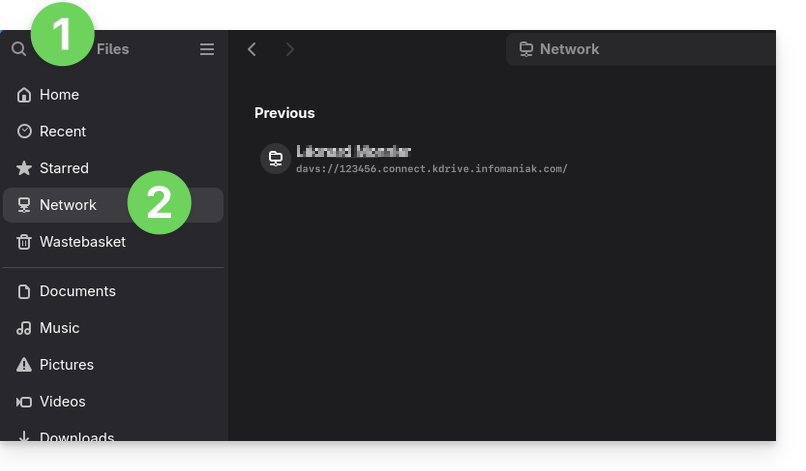
- Inserire l'indirizzo del server:
davs://IDkDrive.connect.kdrive.infomaniak.com(leggere il capitolo ID kDrive sopra). - Fare clic su Connetti.
- Per i parametri dell'account, utilizzate le seguenti informazioni:
- Nome utente: indirizzo email di accesso all'account Infomaniak
- Password: create una password di applicazione per questo uso specifico.
- Fare clic su Connessione.
… con un software Windows
Utilizzare il software RaiDrive per un accesso rapido ai dati ospitati. Compilare i campi come nell'immagine sottostante:
… con un software Windows / macOS
Utilizzare il software Cyberduck per un accesso rapido ai dati ospitati:
- Aprire Cyberduck.
- Nel menu del software, andare su Segnalibro e poi su Nuovo segnalibro.
- Scegliete il protocollo WebDAV (https).
- Inserite le seguenti informazioni:
- Indirizzo del server:
https://IDkDrive.connect.kdrive.infomaniak.com(leggere il capitolo ID kDrive sopra) - Nome utente: indirizzo email di accesso all'account Infomaniak
- Password: create una password di applicazione per questo uso specifico.
- Cartella di download: la cartella in cui verranno salvati i file scaricati
- Indirizzo del server:
La maggior parte dei software recenti che supportano il protocollo WebDAV sono compatibili con le offerte kDrive tra quelli che supportano anche WebDAV. Infomaniak non può garantire la compatibilità del servizio con applicazioni esterne e non fornisce supporto per questo protocollo. Si consiglia di installare l'applicazione kDrive per evitare la perdita di file.
URL di connessione WebDAV diretta a una cartella specifica
Per facilitare una connessione diretta tramite WebDAV a una cartella precisa, è possibile utilizzare l’URL seguente:
https://IDkDrive.connect.kdrive.infomaniak.com/Common documents/Nom du dossier
Questo metodo semplice vi permette di accedere rapidamente alla cartella desiderata senza navigare manualmente nella struttura. È sufficiente sostituire « Nome della cartella » con il nome esatto della cartella di destinazione per stabilire una connessione diretta e sicura tramite WebDAV. Prendete anche visione dell'ultima parte di questa altra guida per altri esempi.

